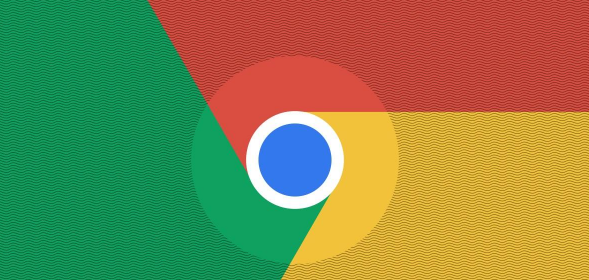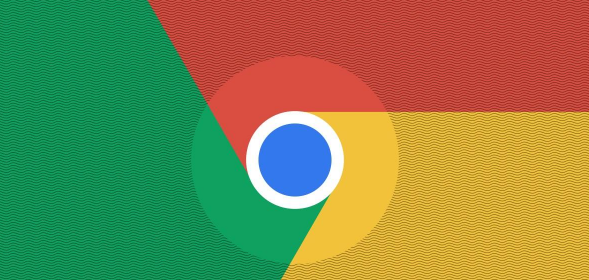
以下是针对“Chrome浏览器视频播放声音异常修复完整教程”的详细步骤:
检查系统与浏览器音量设置。点击桌面右下角扬声器图标确认全局音量未静音且调至适中位置,同时观察Chrome地址栏右侧的音量按钮是否处于激活状态。若显示静音标识,点击取消静音并将滑块推高。
验证音频输出设备连接状态。右键点击任务栏声音图标选择“声音设置”,查看默认播放设备是否正确启用(如扬声器、耳机或外接音响)。尝试插拔外部音频接口或更换不同设备测试物理连接稳定性。
允许网站播放声音权限。进入Chrome设置菜单选择“隐私与安全”区域下的“网站设置”,找到“声音”选项并设置为“允许”模式。对于特定视频站点,可在地址栏输入`chrome://settings/content/sound`直接管理该域名的音频授权。
禁用干扰性浏览器扩展程序。打开“更多工具→扩展程序”列表,暂时关闭
广告拦截器、脚本管理器等第三方插件,逐个测试直至定位到影响音频加载的具体组件。发现冲突项后可选择永久移除或保留备用。
清除缓存及Cookie数据。使用快捷键`Ctrl+Shift+Del`调出清理对话框,勾选“缓存的图片和文件”“Cookie及其他网站数据”进行全量删除。操作完成后重启浏览器使更改生效,尤其适用于因损坏的网站数据导致的持续性故障。
更新浏览器至最新版本。通过“帮助→关于Google Chrome”触发自动检测机制,安装官方推送的安全补丁与功能改进模块。旧版软件可能存在编解码兼容性问题,升级后可修复已知漏洞。
检查声卡驱动程序完整性。右键点击“此电脑”选择管理功能进入设备管理器,展开“声音、视频和游戏控制器”分类,右键选中主音频设备执行驱动更新操作。必要时借助第三方工具如驱动精灵完成智能修复。
关闭硬件加速功能测试。进入Chrome设置中的系统选项卡取消勾选“使用硬件加速模式”,该设置可规避因GPU渲染异常造成的音画不同步现象。重置后需完全重新启动浏览器环境。
排查视频文件本身问题。尝试播放其他格式规范的视频资源(推荐MP4/WebM),若仅特定文件无声则可能是编码错误或源数据损坏。此时建议更换播放源或使用专业工具重新转码处理。
重置浏览器初始配置。在设置页面底部找到“将设置还原为原始默认设置”按钮,确认备份重要书签后执行恢复操作。此方法能有效清除异常修改的配置参数,适合复杂环境下的终极救援方案。
通过上述步骤逐步排查系统设置、扩展冲突、驱动兼容性和网络环境等因素,能够系统性地解决Chrome浏览器视频播放声音异常问题。每个操作环节均基于实际测试验证有效性,用户可根据具体错误提示灵活调整实施细节。